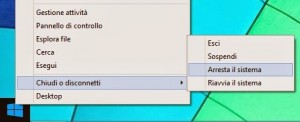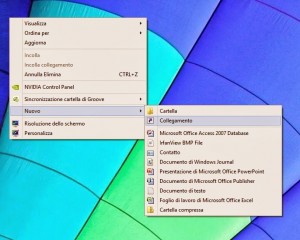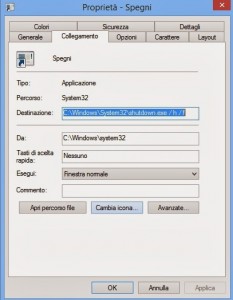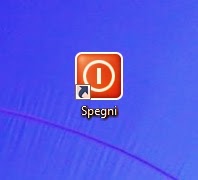Come spegnere e riavviare Windows 8.1 velocemente
Con l’introduzione di Windows 8 e 8.1, sono stati apportati diversi cambiamenti al sistema operativo Microsoft. A differenza di Windows 7, sul nuovo Windows 8.1 è possibile usufruire di un’interfaccia grafica rinnovata, utile per poter essere utilizzata anche su schermi touch. Tuttavia l’interfaccia grafica di Windows 8.1 potrebbe anche non piacere, in quanto c’è bisogno di prenderci un pò la mano, soprattutto nei primi giorni di utilizzo. Alcuni comandi sono disponibili in modo poco immediato, come ad esempio il tasto di spegnimento e riavvio del sistema. Vediamo come rendere queste operazioni facilmente accessibili, migliorando l’esperienza di utilizzo di Windows 8.1.
Spegnere, riavviare Windows 8.1 velocemente
Di default, Windows 8.1 può essere spento in due modi. Il primo modo consiste nel selezionare col tasto destro del mouse il tasto Windows presente in basso a sinistra dello schermo, premere il menù “Chiudi o disconnetti” e cliccando sull’opzione desiderata. In alternativa, l’altro metodo è spostarsi sul bordo destro dello schermo, accedere al menù “Impostazioni” e infine cliccare sul tasto “Arresta”. Per rendere meno macchinoso e più rapido lo spegnimento e il riavvio di Windows 8.1, è possibile procedere nel seguente modo. Cliccate col tasto destro del mouse su una zona vuota del desktop e create un nuovo collegamento.
A seconda del tipo di collegamento che volete creare, inserite uno dei due seguenti comandi:
Per lo spegnimento: shutdown /s /t 0
Per il riavvio: shutdown /r /t 0
Dopo aver inserito il comando che vi interessa, premete su “Avanti” ed inserite il nome del collegamento. Premete “Fine” per terminare la creazione.
A questo punto, per rendere migliore l’aspetto grafico del collegamento, è possibile cambiare l’icona associandone una che richiama lo spegnimento del PC. Premete col tasto destro del mouse sul collegamento appena creato e cliccate “Proprietà”, poi su “Cambia icona”.
Scegliete l’icona che preferite tra quelle disponibili dall’elenco per cambiare l’icona del collegamento.
Ovviamente potete fare lo stesso procedimento anche per il collegamento riavvia. Con questi tasti sarà molto più facile ed immediato spegnere un computer con Windows 8.1.